Através deste post você aprenderá na prática como baixar e trabalhar com a Função Numbertext fo Google Sheets e aprender passo a passo como Escrever Números por Extenso no Planilhas Google.
Como Escrever Números por Extenso no Planilhas Google
Bem, primeiramente escrever números por extenso é você pegar um número e informar a escrita desse número.
Como por exemplo, o número 35: seria Trinta e cinco, 27: Vinte e sete. Isto é escrever um número por extenso.
No planilhas Google não existe funções nativas que façam esse procedimento em uma planilha e nem ferramentas específicas.
Porém, existe sim possibilidades de baixar funções separadamente, você sabia disso?
Sim, pois dentro do Planilhas Google existe a opção de “complementos” que nos permite baixarmos ferramentas ou funções totalmente diferentes e novas. Sendo assim, estas ferramentas oferecem outros recursos bem interessantes.
Logo a seguir, você aprenderá a baixar uma nova função do Planilhas Google e tudo isso usando a ferramenta de complementos e também aprenderá tudo sobre essa função que consegue escrever números por extenso. Vamos aprender? Confira nosso tutorial na íntegra!
Logo após, veja esse link: Função CONVERTER no Planilhas Google, Aprenda Usar!
Baixe a planilha para praticar o que foi ensinado neste tutorial:
Escrever Números por Extenso no Planilhas Googles
Antes de mais nada, com havíamos dito acima, não existe funções nativas no Google Sheets que conseguem escrever números por extenso.
Perceba que na imagem logo abaixo temos uma coluna com números, veja:
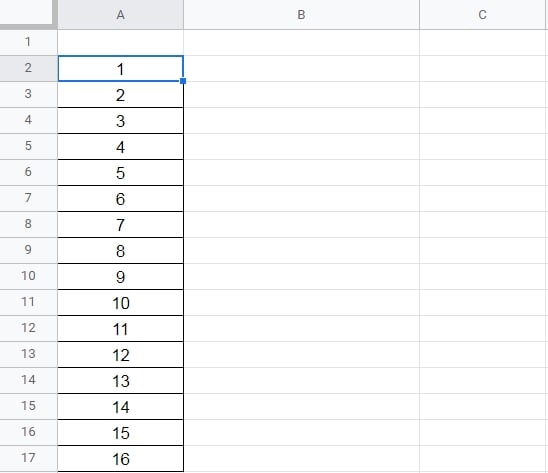
Sendo assim, note que o nosso objetivo aqui é escrevermos esses números por extenso na coluna ao lado.
Portanto, para fazermos isso devemos instalar uma nova função extra.
Instalando Complementos no Google Sheets:
E para instalar, vamos primeiramente clicar na guia:
- Vá até o Guia chamado Extensões;
- Selecione nas opções Complementos;
- E logo em seguida escolha: Instalar complementos, veja abaixo destacado em vermelho:
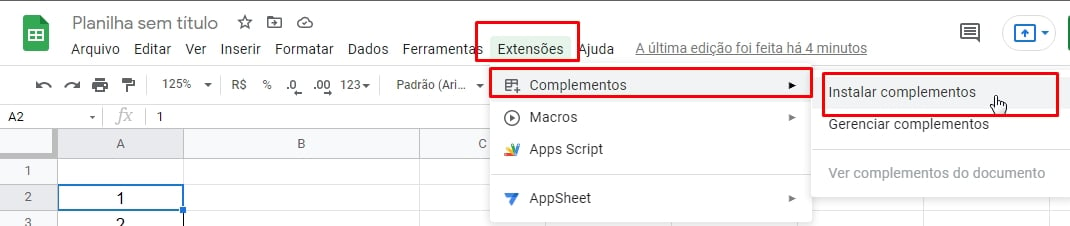
Em seguida, uma janela de pesquisas será aberta e nessa janela você deve digitar o nome “Numbertext” na barra superior de pesquisa, esse é o nome da função que escreve números por extenso.
Depois, clique na lateral esquerda da janela, onde o pacote da função se encontra, veja:
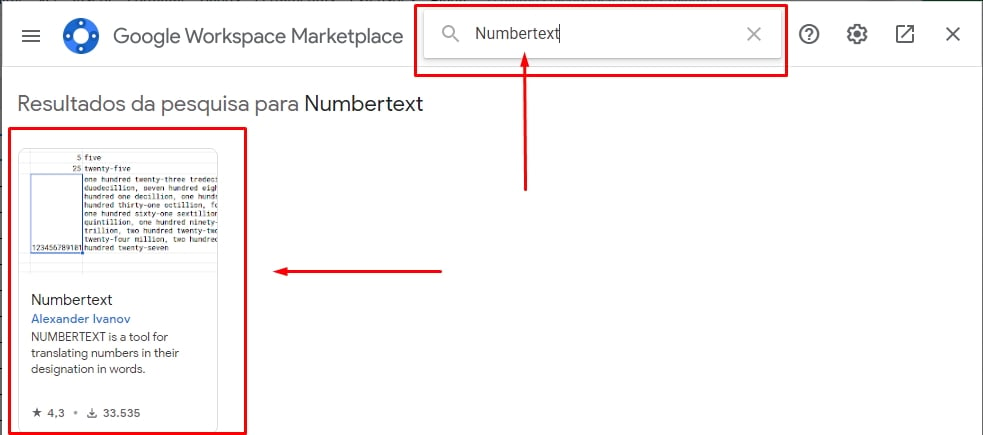
Posteriormente, após clicar encima do pacote, clique no botão “Instalar”:
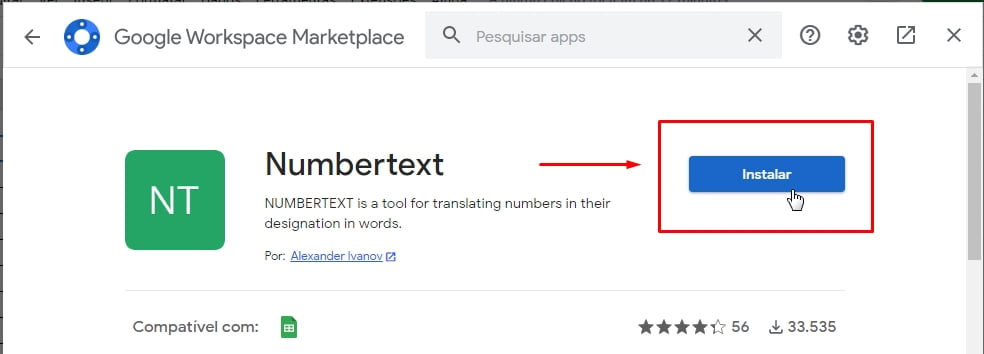
Na próxima janela, clique em “Continuar”:
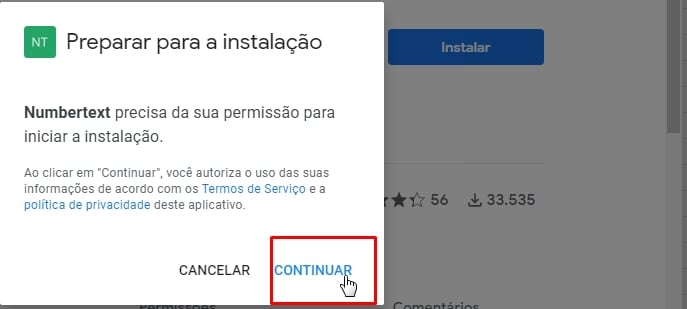
Agora, você deve escolher uma conta do Google, para confirmar a instalação dessa aplicação. Basta clicar encima da sua conta e aceitar os termos.
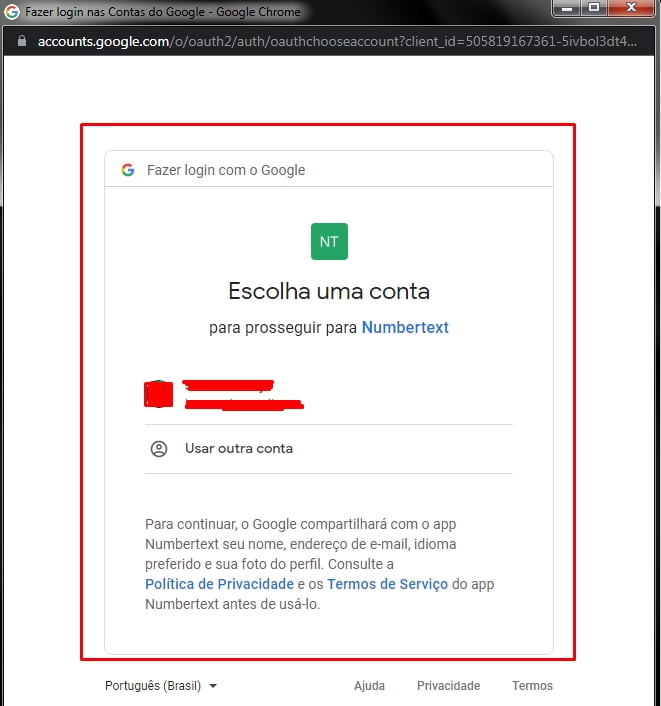
Em seguida, clique em “Permitir”:
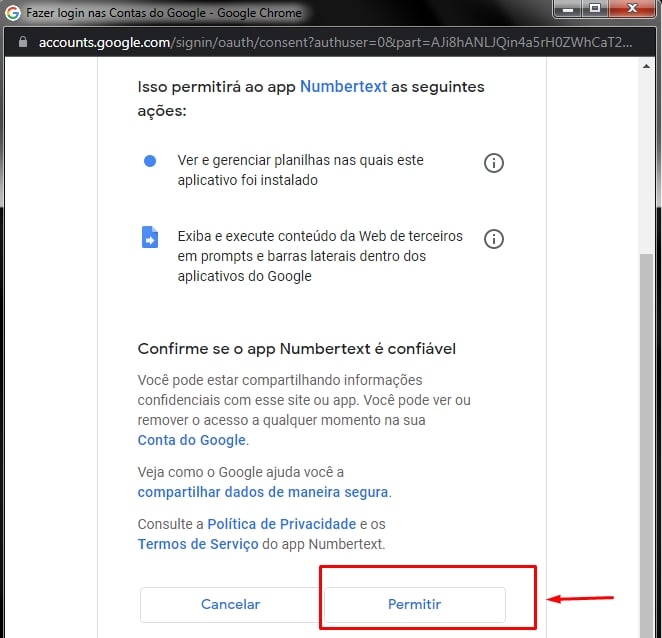
E por fim é só concluir as alterações:
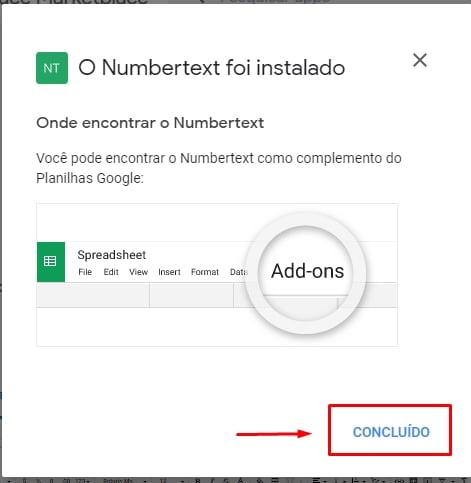
Pronto! Agora a função Numbertext está instalada.
Função NUMBERTEXT do Planilhas Google
Sintaxe da Função NUMBERTEXT:
A Função Contém 2 Sintaxes, Que São:
=NUMBERTEXT(number;lang)
- number: Indique a célula de onde contém o número;
- lang: Insira a sigla do idioma “PT” que significa “Português”. Existem outros tipos de siglas, elas servem para escrever os números de acordo com o idioma específico.
Veja abaixo, indicamos a célula “A2” da coluna de números na primeira sintaxe e na segunda inserimos a sigla “PT” entre aspas.
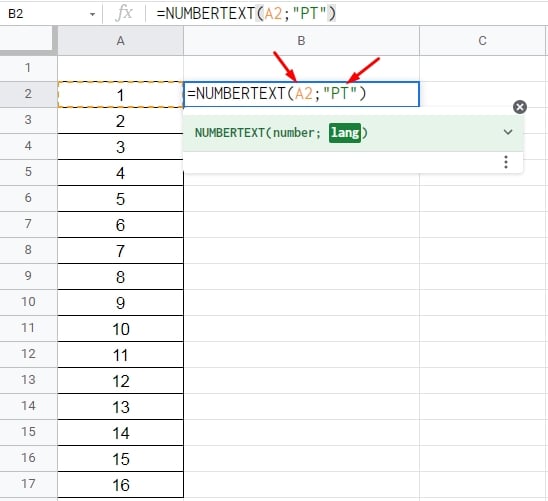
Finalizando, pressione a tecla “Enter” para confirmar a função e depois arraste a alça de preenchimento para baixo e o resultado estará completo, veja:
=NUMBERTEXT(A2;“PT”)
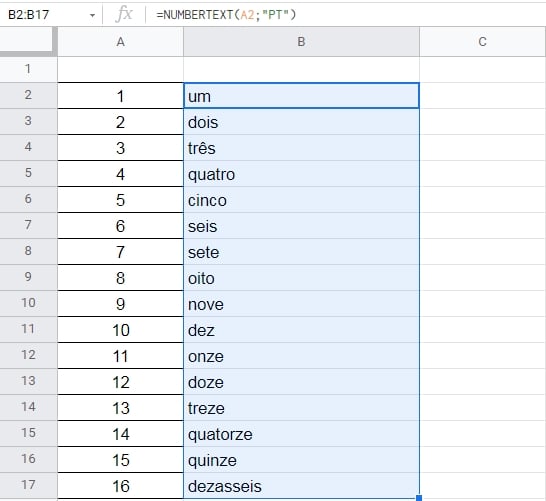
No entanto, a função Numbertext consegue escrever qualquer número por extenso. Não importa o quão o número for grande. Use essa função para realizar trabalhos e estudos específicos e agilizar qualquer trabalho escolar.
Curso de Google Sheets
Conheça nosso Curso de Google Sheets, pois neste Curso de Planilhas Google, você vai aprender a criar funções e fórmulas simples e avançadas. Assim como também irá aprender técnicas incríveis sobre formatação condicional, gráficos, tabela dinâmicas e compartilhamento.
Importante ressaltar que o curso é voltado para você que trabalha sempre com relatórios gerenciais, indicadores (KPIs), gráficos de análise e Dashboards.
Curso de Excel Completo: Do Básico ao Avançado.
Quer aprender Excel do Básico ao Avançado passando por Dashboards? Clique na imagem abaixo e saiba mais sobre este Curso de Excel Completo.
Por fim, deixe seu comentário sobre o que achou, se usar este recurso e você também pode enviar a sua sugestão para os próximos posts. Até breve!
















